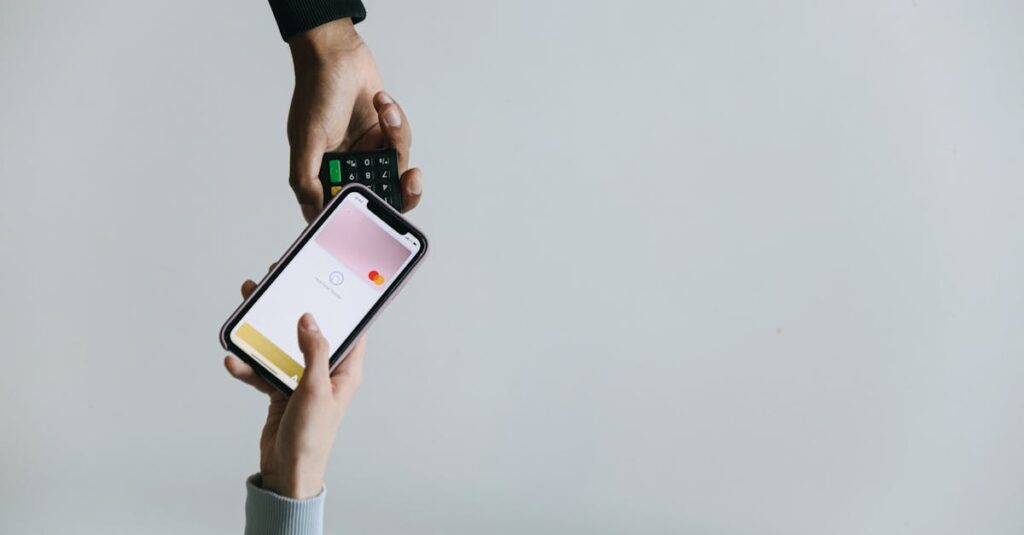Dans l’univers hyperconnecté de 2025, le transfert des données entre smartphones soulève souvent des défis, spécialement lorsque l’on change de système d’exploitation. WhatsApp, en tant qu’application phare de messagerie instantanée, est au cœur de nombreuses conversations personnelles et professionnelles. Le passage d’un appareil Android à un iPhone soulève donc une question clé : comment conserver intégralement son historique de conversations, ses médias et paramètres sans perdre d’informations précieuses ? Ce guide pratique décrypte les méthodes les plus fiables pour effectuer un transfert réussi, en s’appuyant sur les dernières innovations et les astuces technologiques du moment.
Les fondations du transfert de conversations WhatsApp entre Android et iPhone
Passer d’un smartphone Android à un iPhone ne se limite pas à changer d’interface. La messagerie WhatsApp stocke localement vos échanges, ce qui complique naturellement le transfert inter-systèmes. Les différences de gestion des données et l’écosystème fermé d’iOS exigent des solutions spécialisées.
Apple a développé une application dédiée, « Migrer vers iOS », qui facilite ce processus. Pour mettre en œuvre ce transfert :
- Téléchargez l’application Migrer vers iOS sur le téléphone Android.
- Lors de la configuration du nouvel iPhone, un code QR apparaît qui devra être entré sur l’Android.
- Suivez les instructions à l’écran, en sélectionnant WhatsApp dans les options proposées.
- Le transfert peut alors commencer, incluant conversations, photos, vidéos et paramètres.
Cette méthode assure ainsi la migration de nombreux éléments essentiels, bien que certaines limites subsistent. Par exemple, l’historique des appels WhatsApp et le nom affiché ne sont pas transférables. Afin d’éviter toute confusion, il est conseillé de consulter régulièrement la page d’aide officielle de WhatsApp.
L’intérêt d’utiliser cette application est double : elle rend le transfert plutôt convivial et sécurise les données pendant la migration. Au préalable, il est essentiel que les deux appareils soient bien chargés et connectés au même réseau Wi-Fi stable, afin d’éviter les interruptions.
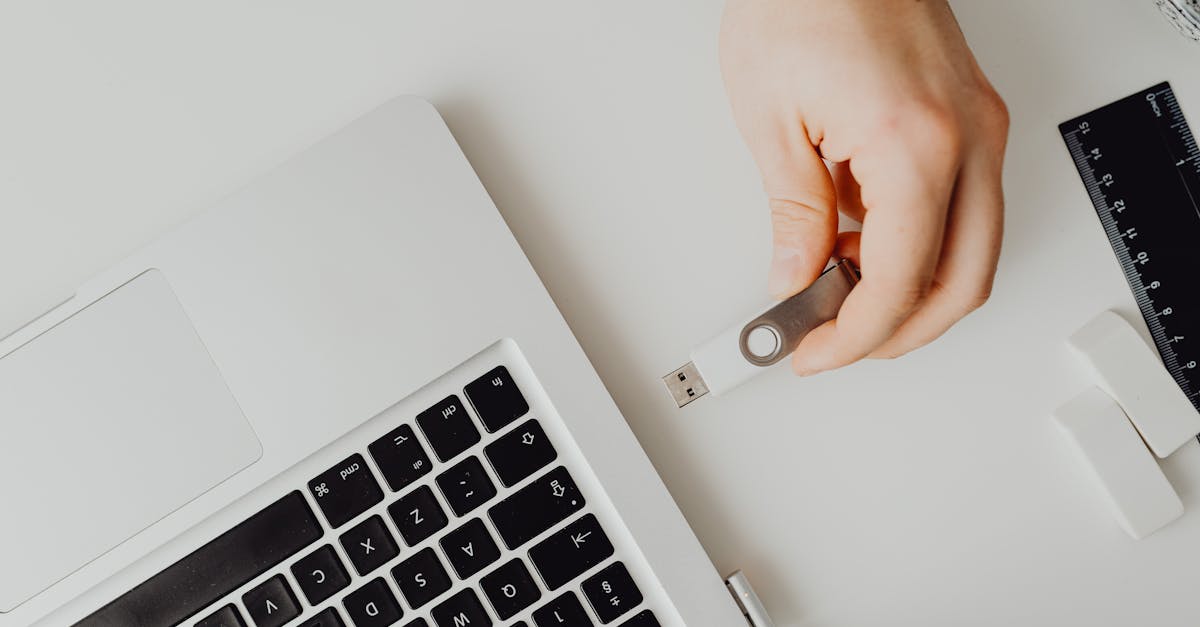
| Élément transféré | Android vers iPhone via Migrer vers iOS | Limites |
|---|---|---|
| Conversations textuelles | Oui | – |
| Médias (photos, vidéos, audio) | Oui | – |
| Paramètres WhatsApp | Oui | – |
| Historique d’appels | Non | Transfert non pris en charge |
| Nom affiché | Non | À reconfigurer manuellement |
Cette répartition claire permet à tout utilisateur de savoir précisément à quoi s’attendre avant de lancer la procédure. Le choix d’une solution officielle évite en outre l’utilisation risquée de logiciels tiers, qui pourraient compromettre la confidentialité des conversations.
Préparer efficacement votre smartphone Android avant le transfert WhatsApp
Optimiser la préparation de votre téléphone Android avant le transfert est indispensable à la réussite de l’opération. Plusieurs étapes simples garantissent une transition fluide et sécurisée de votre messagerie WhatsApp.
- Sauvegarde complète des conversations : Vérifiez qu’une sauvegarde locale ou Google Drive récente est disponible. Cette étape permet de récupérer vos données en cas d’erreur durant le transfert.
- Mise à jour de WhatsApp : Assurez-vous que l’application WhatsApp est à jour. Les versions trop anciennes pourraient entraîner des incompatibilités.
- Nettoyage des fichiers inutiles : Supprimez les conversations obsolètes ou un nettoyage des médias (photos, vidéos) trop volumineux, pour alléger la taille du transfert.
- Contrôle des autorisations : Vérifiez que l’application Migrer vers iOS dispose des droits nécessaires (accès au stockage, contacts).
- Connexion réseau stable : Idéalement, connectez les deux smartphones à un réseau Wi-Fi sécurisé et rapide pour éviter toute interruption.
Cette préparation préliminaire s’inscrit dans une logique de gestion minutieuse des données personnelles. En limitant la taille et la complexité des fichiers à transférer, vous augmentez les chances d’un processus réussi.
Par ailleurs, il peut être judicieux de consulter des ressources complémentaires pour optimiser la gestion des fichiers médias et documents durant cette étape. Par exemple, des méthodes pour compresser les fichiers PDF ou réduire la taille de vos vidéos peuvent s’avérer utiles lorsque vous souhaitez transférer uniquement les éléments essentiels.
| Étape de préparation | Objectif | Conseil pratique |
|---|---|---|
| Sauvegarde | Assurer une copie de sécurité | Utiliser Google Drive ou sauvegarde locale |
| Mise à jour | Garantir la compatibilité | Accéder au Play Store pour installer la dernière version |
| Nettoyage | Réduire la taille des données | Supprimer chats inutiles et médias volumineux |
| Autorisations | Assurer l’accès des applications | Vérifier dans Paramètres > Applications > Autorisations |
| Connexion réseau | Stabilité du transfert | Utiliser un réseau Wi-Fi fiable et rapide |
Les étapes détaillées pour transférer les conversations WhatsApp d’Android vers iPhone en 2025
Une fois la préparation achevée, la procédure de transfert peut débuter proprement. Voici un guide pratique en plusieurs phases permettant d’éviter les erreurs fréquentes et d’assurer le succès du transfert.
- Lancez la configuration initiale de l’iPhone jusqu’à l’écran « Apps et données » et sélectionnez « Migrer des données depuis Android ».
- Ouvrez sur Android l’application Migrer vers iOS et entrez le code affiché sur l’iPhone.
- Après connexion des deux appareils, sélectionnez WhatsApp parmi les options de transfert proposées.
- Laissez les téléphones communiquer jusqu’à la fin du transfert des conversations, médias et paramètres.
- Une fois le transfert terminé, installez WhatsApp sur l’iPhone et connectez-vous avec votre numéro de téléphone.
- Suivez les instructions pour finaliser la restauration des discussions reçues.
Dans ce contexte, il est important de souligner que la stabilité de la connexion Wi-Fi est cruciale ; une déconnexion pourrait interrompre le transfert et rendre nécessaire une nouvelle tentative depuis le début. Si la taille du transfert est particulièrement importante, cette opération peut durer plusieurs dizaines de minutes.
Un autre point clé est de ne pas utiliser l’appareil pendant la procédure afin de ne pas perturber la migration des données. Cette étape critique permet d’éviter les pertes ou corruptions des informations transférées.
| Phase | Description | Astuce |
|---|---|---|
| Préparation | Configuration initiale et téléchargement de l’app Migrer vers iOS | S’assurer que la batterie est chargée |
| Connexion | Entrée du code de l’iPhone sur Android | Procéder dans un environnement Wi-Fi stable |
| Transfert des données | Choix de WhatsApp et migration | Ne pas interrompre la connexion |
| Restauration sur iPhone | Installation et connexion sur WhatsApp iOS | Suivre les étapes proposées à l’écran |
Pour approfondir les méthodes relatives à la gestion des transferts de fichiers entre différents appareils, la lecture du guide Filezilla pour transfert de fichiers est recommandée pour comprendre les principes généraux de synchronisation de données en réseau.
Les alternatives et outils tiers pour transférer WhatsApp d’Android vers iPhone
Recevant souvent des critiques pour certaines limitations, la solution officielle Migrer vers iOS ne constitue pas l’unique option pour les utilisateurs souhaitant transférer l’historique de leurs discussions WhatsApp. Plusieurs logiciels tiers émergent régulièrement sur le marché, promettant des fonctionnalités avancées.
Ces applications payantes ou gratuites proposent souvent une interface intuitive et supportent un large éventail de formats et d’appareils, y compris des transferts directs par câble USB ou par Wi-Fi. Parmi ces solutions, on trouve :
- MobileTrans : Un des outils les plus réputés pour le transfert entre OS, permettant aussi de sauvegarder et restaurer les données.
- iCareFone for WhatsApp Transfer : Conçu spécifiquement pour les messages WhatsApp, il garantit un transfert complet y compris des fichiers média.
- Dr.Fone – WhatsApp Transfer : Propose des fonctions multiples liées à WhatsApp, dont exportation, sauvegarde et transfert.
Cependant, il est essentiel de rester vigilant quant à la confidentialité de vos échanges. Certains de ces logiciels nécessitent des autorisations étendues, pouvant ouvrir l’accès à des données sensibles. L’utilisation d’outils sûrs et reconnus, ainsi que la vérification des avis utilisateurs, constitue une mesure de protection incontournable.
Ces solutions peuvent s’avérer particulièrement utiles lorsque la méthode officielle rencontre des incompatibilités, par exemple lors d’une version système différente, ou si la connexion Wi-Fi est instable.
| Outil | Principales fonctionnalités | Avantages | Limites |
|---|---|---|---|
| MobileTrans | Transfert, sauvegarde, restauration | Interface accessible, large compatibilité | Version gratuite limitée |
| iCareFone | Transfert complet WhatsApp, médias inclus | Fiabilité et simplicité d’utilisation | Licence payante |
| Dr.Fone | Exportation, transfert, sauvegarde | Fonctions multiples pour WhatsApp | Coût élevé pour fonctionnalités complètes |
Si vous souhaitez approfondir la gestion des transferts et la sécurisation des données sur smartphone, la consultation d’un article tel que Échange de fichiers : méthodes et conseils pratiques offre un éclairage enrichi sur les bonnes pratiques numériques.
Les limites et précautions à connaître sur le transfert WhatsApp entre Android et iOS
Malgré les avancées notables dans le domaine, le transfert de WhatsApp entre Android et iPhone conserve quelques restrictions qu’il convient de maîtriser pour ne pas rencontrer de mauvaises surprises :
- Impossibilité de transférer l’historique des appels : Cette donnée n’est pas prise en charge via aucun moyen officiel à ce jour.
- Nom affiché à paramétrer manuellement : Après la migration, il faut modifier manuellement ce paramètre dans WhatsApp.
- Incompatibilités possibles : Certaines versions anciennes d’Android ou iOS peuvent limiter le succès du transfert.
- Durée du transfert : Selon la taille des données, le processus peut être long et nécessite patience.
- Risque de perte partielle : En cas d’interruption, il est possible que certaines conversations ne soient pas importées correctement.
Se prémunir contre ces limites passe notamment par une bonne préparation mais aussi par la connaissance des options disponibles. Par exemple, penser à effectuer régulièrement une sauvegarde régulière de vos conversations WhatsApp aide à sécuriser vos données, même hors transfert.
| Limite | Cause | Solution recommandée |
|---|---|---|
| Historique des appels non transféré | Restriction technique liée à iOS | Conserver l’historique sur Android ou utiliser un logiciel tiers |
| Nom affiché non transféré | Paramètre sauvegardé localement | Configurer manuellement sur iPhone |
| Interruption du transfert | Connexion instable | Utiliser un réseau Wi-Fi fiable |
| Données perdues | Transfert incomplet ou erreurs | Effectuer des sauvegardes avant transfert |
Transfert inverse : comment migrer ses conversations WhatsApp d’iPhone vers Android en 2025
WhatsApp ne favorise pas seulement la migration vers iOS, il propose également un processus de transfert inverse, d’iPhone vers Android, désormais accessible par tous les utilisateurs.
Pour ce faire :
- Allez dans WhatsApp sur iPhone dans Paramètres > Discussions > Déplacer les discussions vers Android.
- Connectez-vous ensuite sur votre téléphone Android, où vous devrez suivre la procédure indiquée par l’application pour importer les données.
- Cette fonction permet de transférer la plupart des médias, messages vocaux inclus, ce qui améliore grandement la continuité de la messagerie lors d’un changement de téléphone.
Ce transfert inverse reste néanmoins soumis à certaines conditions de versions des OS et nécessite souvent un câble USB-C vers Lightning, ou une configuration Wi-Fi adaptée.
Dans la perspective élémentaire d’un échange fluide entre appareils sous deux écosystèmes concurrents, WhatsApp améliore constamment ses outils. Pour parfaire cette approche, un bon suivi de vos sauvegardes reste un réflexe incontournable et consultez régulièrement des ressources techniques, telles que notre guide dédié aux transferts sur WhatsApp.
| Étape | Description | Matériel requis |
|---|---|---|
| Accès aux paramètres | Activation de la migration sur iPhone | iPhone avec WhatsApp à jour |
| Connexion à Android | Importer conversations et médias | Téléphone Android avec Wi-Fi ou câble USB |
| Finalisation | Validation et vérification des discussions | Patience et attention à la stabilité réseau |

Optimiser la sauvegarde et la restauration des conversations WhatsApp sur iPhone
La sauvegarde devient un enjeu capital dès lors que vous utilisez WhatsApp intensivement sur iPhone. La plateforme iCloud d’Apple offre une synchronisation automatique, mais son bon fonctionnement dépend de plusieurs paramètres qu’il convient d’ajuster.
- Activer la sauvegarde iCloud : Dans WhatsApp, rendez-vous dans Paramètres > Discussions > Sauvegarde et activez la sauvegarde automatique.
- Choisir la fréquence : Quotidienne, hebdomadaire ou mensuelle, selon votre usage et la quantité de données.
- Optimiser l’espace iCloud : Archivez ou supprimez régulièrement les conversations obsolètes ou trop volumineuses pour libérer de la place.
- Récupération après transfert : Lors de la réinstallation de WhatsApp, restaurez les données sauvegardées pour retrouver vos échanges.
- Utilisation de réseaux Wi-Fi : Préférez le Wi-Fi pour économiser votre forfait mobile lors des sauvegardes volumineuses.
Configurer adéquatement son système de sauvegarde sur iPhone garantit une meilleure résilience en cas de perte ou panne du smartphone. Certaines pratiques, comme le nettoyage périodique et la compression des fichiers médias, influencent aussi positivement la rapidité et la réussite de la sauvegarde. À ce titre, des astuces pour optimiser le stockage peuvent être adaptées à iCloud pour ne pas saturer l’espace alloué.
| Action | Objectif | Astuce |
|---|---|---|
| Activation sauvegarde iCloud | Protection des données | Vérifier connexion réseau avant lancement |
| Fréquence de sauvegarde | Actualisation régulière | Définir selon usage personnel |
| Gestion du stockage | Éviter les saturations | Archiver/supprimer les données inutiles |
| Restauration des données | Retrouver l’historique après transfert | Suivre les étapes à l’installation |
Exploiter pleinement les fonctionnalités WhatsApp sur iPhone après transfert
Après avoir transféré vos conversations et médias vers iPhone, l’étape suivante consiste à tirer profit des nouveautés et spécificités de WhatsApp dans l’écosystème Apple.
WhatsApp sur iPhone bénéficie d’une intégration fluide avec plusieurs fonctionnalités natives :
- Face ID et Touch ID pour sécuriser l’accès à vos conversations.
- Synchronisation iCloud pour une sauvegarde continue et automatique.
- Intégration avec le Centre de notifications pour des alertes personnalisées.
- Utilisation améliorée de Siri, permettant d’envoyer des messages ou passer des appels via commandes vocales.
Par ailleurs, la gestion des fichiers média peut être optimisée grâce aux outils natifs d’iOS, facilitant notamment la lecture, l’édition simple ou le partage rapide via AirDrop. Si vous exploitez aussi WhatsApp sur ordinateur, la consultation de guides comme 15 astuces indispensables pour maîtriser WhatsApp sur votre ordinateur vous apportera des conseils complémentaires.
| Fonctionnalité | Description | Avantage clé |
|---|---|---|
| Face ID / Touch ID | Sécurisation biométrique de l’application | Confidentialité renforcée |
| Synchronisation iCloud | Sauvegarde automatique et continue | Sérénité d’usage |
| Centre de notifications | Alertes personnalisées et discrètes | Meilleure gestion des temps de réponse |
| Siri | Commande vocale pour messages et appels | Usage mains libres |
Questions fréquentes sur le transfert WhatsApp entre Android et iPhone
- 1. Puis-je transférer l’historique de mes appels WhatsApp d’Android vers iPhone ?
Non, l’historique des appels n’est pas transférable actuellement en raison des restrictions techniques propres à iOS. - 2. Que faire si le transfert se coupe en cours de route ?
Vérifiez la stabilité de votre connexion Wi-Fi, rechargez les batteries et relancez la procédure depuis le début après une sauvegarde. - 3. Puis-je transférer mes conversations WhatsApp sans utiliser l’application Migrer vers iOS ?
Oui, certains outils tiers existent, mais leur utilisation implique des risques liés à la confidentialité et à la sécurité des données. - 4. Est-il nécessaire de sauvegarder mes discussions avant de commencer ?
Absolument, une sauvegarde garantit que vous ne perdrez aucune donnée même en cas de problème pendant la migration. - 5. Le transfert WhatsApp est-il payant ?
La méthode officielle avec Migrer vers iOS est gratuite. Cependant, les logiciels tiers peuvent demander un paiement pour des fonctionnalités avancées.